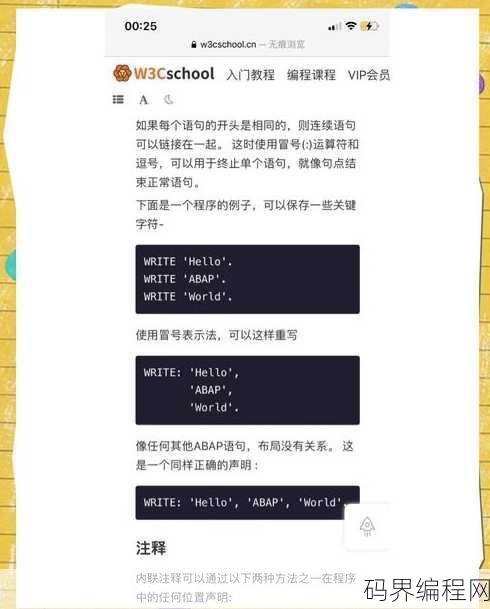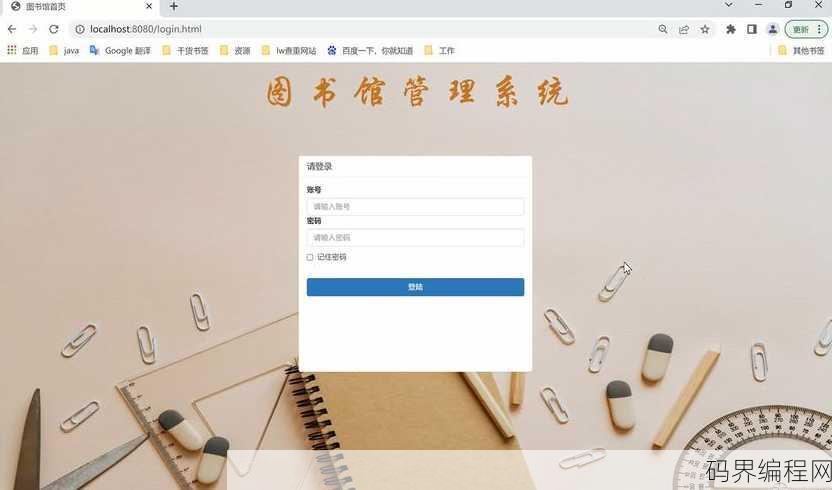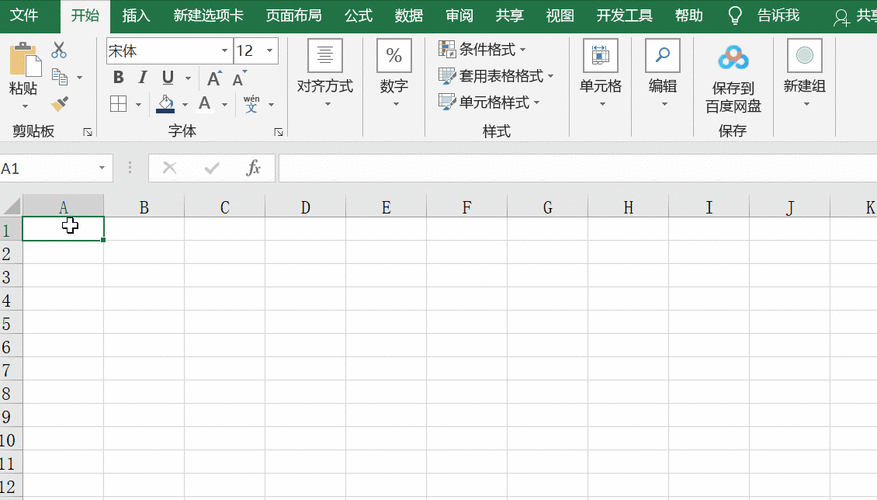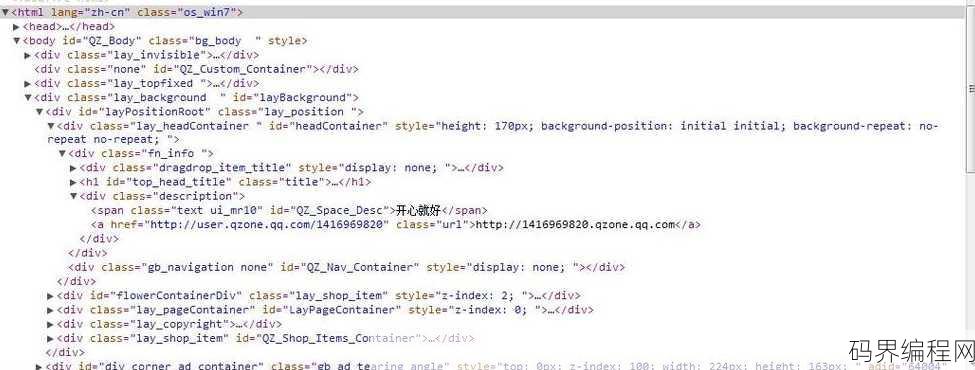怎么配置jdk环境变量,JDK环境变量配置指南
配置JDK环境变量通常涉及以下步骤:,1. 找到并打开系统环境变量设置,在Windows系统中,可以通过搜索“环境变量”打开系统属性窗口,选择“高级系统设置”,然后点击“环境变量”按钮。,2. 在系统属性窗口中,选择“系统变量”下的“Path”变量,点击“编辑”。,3. 在编辑窗口中,点击“新建”,输入JDK的bin目录路径(C:\Program Files\Java\jdk-版本\bin)。,4. 确保变量值之间用分号隔开。,5. 对于JDK的其他环境变量,如JAVA_HOME,可以在系统变量中创建新的变量,将JDK的安装目录设置为值(C:\Program Files\Java\jdk-版本)。,6. 保存更改,关闭所有窗口。,完成以上步骤后,JDK环境变量就配置好了,在命令行中输入java -version或javac命令,如果看到版本信息,则表示配置成功。
嗨,我是一名软件开发新手,最近在尝试配置Java开发环境,但遇到了一些问题,我想知道怎么配置JDK环境变量,以便我的IDE(比如IntelliJ IDEA或Eclipse)能够正确识别并使用JDK,请问有人能告诉我具体的步骤吗?
一:为什么需要配置JDK环境变量
- 系统识别:配置JDK环境变量可以让操作系统识别到JDK的安装路径,这样在命令行中就可以直接使用Java命令。
- 命令行访问:不配置环境变量,你需要在命令行中指定完整的JDK路径才能运行Java程序。
- IDE集成:对于IDE来说,配置JDK环境变量是必要的,因为IDE需要通过环境变量找到JDK的位置,以便正确编译和运行Java代码。
二:配置JDK环境变量的步骤
-
确定JDK安装路径:你需要知道JDK安装在你电脑上的具体位置,这个路径会在安装JDK时显示,或者你可以通过“此电脑”或“我的电脑”右键点击JDK安装文件夹,选择“属性”来查看。
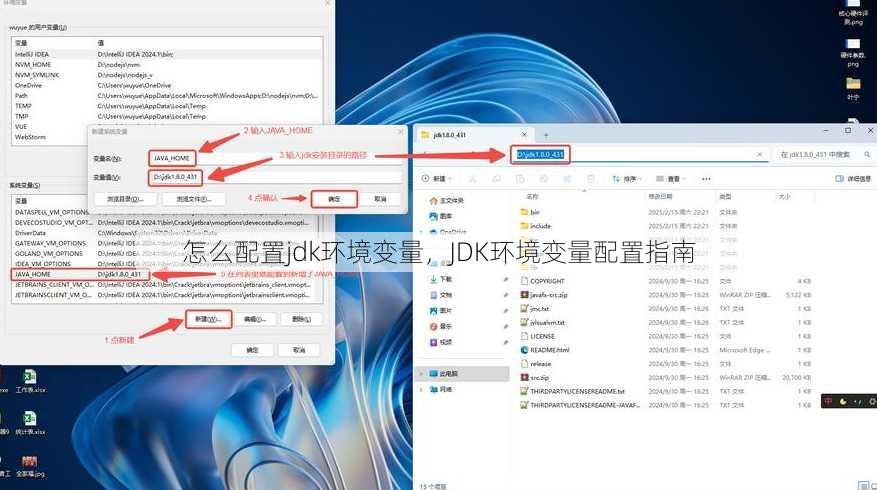
-
修改系统环境变量:
- Windows系统:
- 右键点击“此电脑”或“我的电脑”,选择“属性”。
- 点击“高级系统设置”。
- 在系统属性窗口中,点击“环境变量”按钮。
- 在“系统变量”部分,找到并选中“Path”变量,然后点击“编辑”。
- 在变量值中,添加JDK的bin目录路径,通常是
%JAVA_HOME%\bin。 - 点击“确定”保存更改。
- macOS或Linux系统:
- 打开终端。
- 编辑
.bash_profile或.bashrc文件(取决于你的shell),使用文本编辑器(如nano或vim)打开。 - 在文件末尾添加
export JAVA_HOME=/path/to/your/jdk。 - 添加
export PATH=$JAVA_HOME/bin:$PATH。 - 保存并关闭文件。
- 在终端中运行
source ~/.bash_profile或source ~/.bashrc来使更改生效。
- Windows系统:
-
验证配置:
- 在命令行中输入
java -version,如果正确显示了JDK版本信息,说明配置成功。 - 对于IDE,重启IDE并尝试创建一个新的Java项目,看是否能够正常编译和运行。
- 在命令行中输入
三:常见问题及解决方法
-
问题:配置环境变量后,命令行中仍然无法识别Java命令。
- 解决方法:检查是否正确添加了JDK的bin目录到Path变量中,或者是否有其他路径变量覆盖了它。
-
问题:在IDE中配置JDK后,仍然无法编译或运行Java代码。
- 解决方法:确保IDE中设置的JDK路径与实际安装路径一致,并且IDE已经重启以应用新的配置。
-
问题:环境变量配置后,某些Java程序运行不正常。
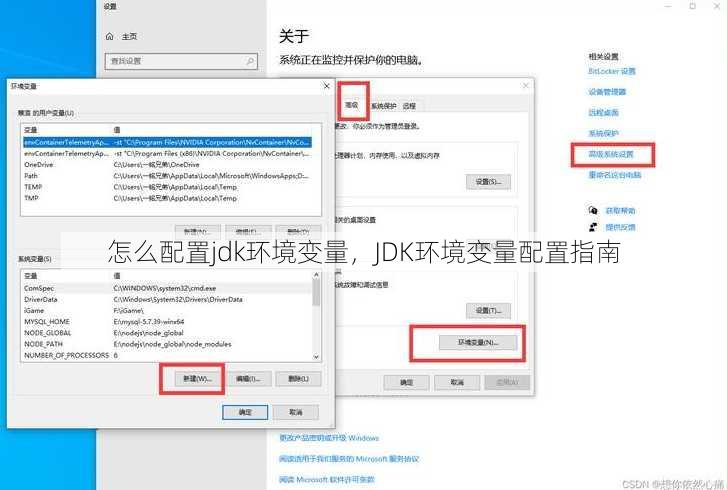
- 解决方法:检查Java程序是否依赖于特定的JDK版本,或者是否有其他依赖项未正确配置。
通过以上步骤,你应该能够成功配置JDK环境变量,并让你的Java开发环境运行顺畅,配置环境变量是Java开发的基础,熟悉这一过程对于你的开发工作至关重要。
其他相关扩展阅读资料参考文献:
为什么需要配置JDK环境变量
-
让系统识别Java命令
配置环境变量后,用户可在命令行直接输入java或javac命令,无需每次输入完整路径,这是Java开发的基础操作,避免了频繁切换目录或输入长路径,提升效率。 -
支持开发工具与框架
多数开发工具(如IDEA、Eclipse)和构建框架(如Maven、Gradle)依赖环境变量定位JDK。未配置可能导致项目构建失败或运行异常,尤其在跨平台开发时更需统一环境。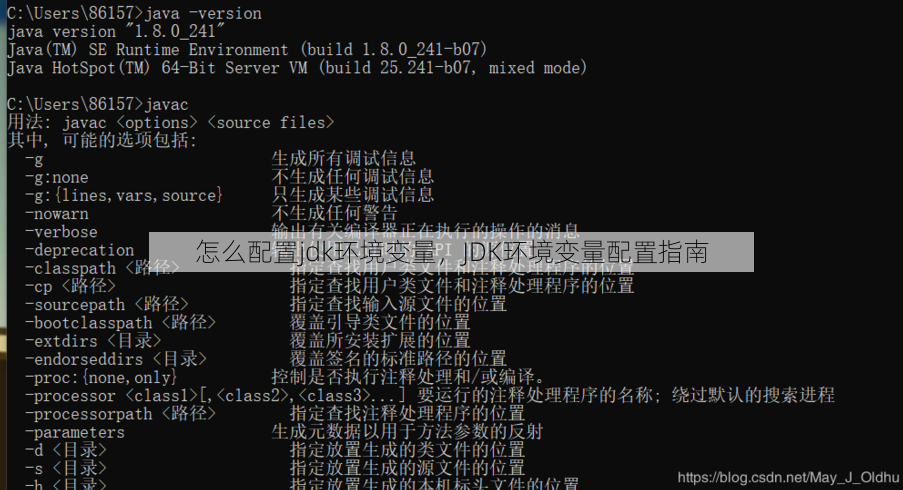
-
统一版本管理
系统中可能安装多个Java版本,通过环境变量可灵活切换。设置JAVA_HOME变量能确保程序调用指定版本的JDK,避免版本冲突引发的兼容性问题。
配置JDK环境变量的具体步骤
-
安装JDK并记录路径
下载JDK后,安装时需选择自定义路径(如C:\Program Files\Java\jdk1.8.0_291),切勿使用默认安装目录,安装完成后,记下安装路径,后续配置需用到。 -
设置JAVA_HOME环境变量
在系统属性中找到“环境变量”选项,新建系统变量JAVA_HOME,值为JDK安装目录(如C:\Program Files\Java\jdk1.8.0_291)。此变量是Java开发的核心,后续配置PATH时需依赖它。 -
配置PATH变量添加JDK工具路径
编辑PATH变量,追加%JAVA_HOME%\bin(Windows)或$JAVA_HOME/bin(Linux/macOS)。确保路径正确且无重复,否则命令无法生效。 -
验证环境变量是否生效
打开命令行,输入echo %JAVA_HOME%(Windows)或echo $JAVA_HOME(Linux/macOS)查看变量是否设置成功,再输入java -version和javac -version测试JDK是否可用。若出现错误提示,需回溯配置步骤检查路径。
常见配置错误及解决方法
-
路径拼写错误
配置时需注意大小写和反斜杠/正斜杠的使用。Windows系统对路径敏感,错误可能导致命令无法识别,建议复制粘贴安装路径以减少失误。 -
未区分JDK与JRE
JDK包含开发工具(如javac),而JRE仅包含运行环境。若仅安装JRE,配置环境变量后无法编译代码,需明确选择JDK版本。 -
环境变量覆盖问题
系统中可能已存在同名变量(如JAVA_HOME),需优先检查并删除旧变量。保留多个版本时,需通过修改PATH顺序控制优先级,避免误用。
不同操作系统的配置差异
-
Windows系统配置方法
通过“系统属性”-“高级系统设置”-“环境变量”手动添加变量。注意使用系统变量而非用户变量,确保全局生效。 -
Linux系统配置方法
编辑~/.bashrc或/etc/profile文件,添加export JAVA_HOME=/usr/lib/jvm/jdk1.8.0_291和export PATH=$JAVA_HOME/bin:$PATH。修改后需执行source ~/.bashrc使配置立即生效。 -
macOS系统配置方法
使用终端执行open -e ~/.zshrc(或.bash_profile),添加export JAVA_HOME=/Library/Java/JavaVirtualMachines/jdk1.8.0_291.jdk/Contents/Home和export PATH=$JAVA_HOME/bin:$PATH。macOS默认使用zsh,需确认shell配置文件是否正确。
配置后的测试与调试
-
使用命令行测试Java版本
输入java -version查看运行时版本,输入javac -version验证编译器是否可用。若输出版本与预期不符,需检查JAVA_HOME路径是否正确。 -
检查环境变量是否生效
在命令行输入echo $JAVA_HOME(Linux/macOS)或echo %JAVA_HOME%(Windows)确认变量值。若为空或错误,需重新配置并重启终端。 -
排查路径冲突问题
若配置后仍无法使用Java命令,检查PATH变量中是否存在多个Java路径。优先级以顺序为准,建议删除冗余路径或使用which java(Linux)/where java(Windows)定位冲突来源。
进阶技巧与注意事项
-
使用版本管理工具(如SDKMAN)
对于需要频繁切换Java版本的开发者,推荐使用SDKMAN等工具自动管理环境变量。可避免手动配置的繁琐,提升多项目开发效率。 -
避免路径中包含空格
安装JDK时若路径包含空格(如Program Files),需用引号包裹或修改安装路径。空格可能导致命令解析失败,是常见陷阱。 -
定期检查环境变量状态
系统更新或软件安装可能覆盖环境变量。建议每季度检查一次配置,确保环境一致性。
配置JDK环境变量是Java开发的第一步,直接影响代码编译和运行效率,通过明确安装路径、正确设置JAVA_HOME和PATH变量,结合系统差异和测试验证,可快速完成配置。掌握这些技巧后,开发环境将更加稳定高效,为后续学习和项目部署打下坚实基础。
“怎么配置jdk环境变量,JDK环境变量配置指南” 的相关文章
css w3cschool,W3Cschool CSS教程指南
W3CSchool提供丰富的CSS(层叠样式表)学习资源,涵盖基础知识、高级技巧和最新CSS3特性,教程从基础语法到布局、动画、响应式设计等全方位讲解,适合不同水平的开发者学习和提高CSS技能,通过W3CSchool,您可以轻松掌握CSS,提升网页设计和开发能力。CSS学习之旅——W3C Schoo...
图书管理系统java,Java实现图书管理系统
介绍了基于Java的图书管理系统,系统采用Java编程语言开发,旨在提高图书馆的图书管理效率,系统具备图书查询、借阅、归还、预约等功能,支持用户自助借阅和图书管理员后台管理,系统界面友好,操作简便,有助于提高图书馆工作效率和服务质量。 大家好,我是李明,一名高校教师,我在学校图书馆遇到了一些管理上...
width标签,探索HTML中宽度标签的奥秘
width标签用于在HTML和CSS中定义元素的宽度,它可以设置元素的固定宽度,也可以使用百分比或视口宽度单位(如vw)来使宽度响应不同屏幕尺寸,在HTML中,width通常用于`、等块级或内联元素,在CSS中,width属性可以应用于任何元素,并通过设置不同的值来控制其显示宽度,width: 20...
网上银行登录安全控件,强化网上银行安全,揭秘登录安全控件技术
网上银行登录安全控件是为了增强用户账户安全而设计的一种技术,该控件通过多重加密技术,确保用户在登录网上银行时,个人信息和交易数据的安全传输,它能在一定程度上防止恶意软件窃取用户登录凭证,降低账户被盗用的风险,使用安全控件,用户需在登录时进行身份验证,从而提升账户安全性。 最近我发现我的网上银行登录...
随机函数的使用方法,深度解析,随机函数的实用操作与技巧
随机函数在编程中用于生成不可预测的结果,以下是其基本使用方法:,1. 引入随机模块:在Python中,首先需要导入random模块。,2. 选择随机函数:根据需求选择合适的随机函数,如random.randint(a, b)用于生成指定范围内的整数。,3. 使用函数:调用函数并传入参数,如rando...
网页滚动文字代码,简易网页滚动文字代码教程
网页滚动文字代码是一种用于在网页上创建动态滚动文字效果的脚本,它通常使用HTML、CSS和JavaScript实现,通过控制文字的显示位置和速度,使文字在网页上不断向上或向下滚动,这种效果可以增强网页的互动性和吸引力,常用于新闻标题、公告或广告等场景,代码示例可能包括设置滚动文本的容器、定义滚动速度...